Comment réparer le problème de WIFI ne fonctionne pas – Guide d’iMobie
Mon Wi-Fi ne marche pas sur mon portable. Quel est la cause de ce problème ? Qu’est-ce que je dois faire pour le réparer ?
La plupart d’entre nous disposent d’un réseau Wi-Fi à domicile, ce qui nous permet de surfer sur la toile, de regarder des vidéos et de jouer aux jeux vidéo. Nombre de nos appareils mobiles peuvent se connecter au Wi-Fi, comme une télévision, un ordinateur, un téléphone portable ou tout simplement un iPad. Mais lorsque le Wi-Fi n’est pas disponible, nous perdons notre loisir pendant un certain temps. Il existe de nombreuses raisons pour lesquelles le Wi-Fi ne fonctionne pas. Dans ce cas particulier, comment faire pour résoudre ce problème ennuyeux lié au Wi-Fi qui ne fonctionne pas ? Si vous n’avez pas la moindre idée, lisez attentivement cet article et vous obtiendrez une réponse.
1. Oublier ce wifi et se reconnecter
Pour réparer le problème du Wi-Fi qui ne fonctionne pas, la première méthode consiste à déconnecter et oublier le Wi-Fi, puis à vous reconnecter à nouveau. Nous allons vous montrer comment oublier votre Wi-Fi puis vous y reconnecter, en prenant l’iPhone comme exemple :
- ouvrir « Réglages ».
- cliquez sur « WLAN ».
- Cliquez sur l’icône bleue à côté du réseau Wi-Fi.
- Sélectionnez « Oublier ce réseau ».
- Enfin, cliquez sur votre Wi-Fi et entrez à nouveau le mot de passe pour vous reconnecter.
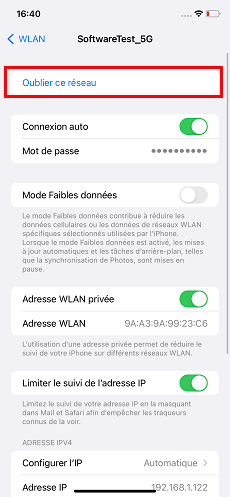
Oublier ce réseau
2. Redémarrer votre portable
Lorsque vous rencontrez de tels problèmes, vous pouvez également essayer de redémarrer votre portable. En fait, un redémarrage peut vous aider à résoudre plusieurs types de problèmes, surtout quand un logiciel ne s’ouvre pas ou le Wi-Fi ne fonctionne pas.
Si vous disposez d’un appareil Android, lorsque ce genre de problème se produit, vous pouvez remarquer un point d’exclamation à côté de l’icône Wi-Fi sur l’écran de votre appareil, ce qui signifie que la connexion Wi-Fi est anormale. Nous vous recommandons de redémarrer votre appareil en premier lieu. Si cette méthode ne marche pas, consultez les méthodes suivantes.
3. Vérifier et redémarrer le routeur Wi-Fi
Quand le problème apparaît, vous vous demanderez peut-être: pourquoi mon Wi-Fi ne fonctionne plus? Mais parfois le routeur est à l’origine du problème. Vous pouvez vérifier le routeur, essayez de l’éteindre et de le rallumer. Alors suivez les étapes suivantes :
- Débranchez le cordon d’alimentation du routeur et patientez pendant une minute.
- Rebranchez le cordon d’alimentation et vérifiez que tous les câbles sont bien connectés.
- Attendez que les voyants lumineux du routeur se mettent en marche normalement. Si vous constatez qu’ils ne s’allument pas correctement, il s’agit d’un problème venant du routeur Wi-Fi. Vous pouvez donc contacter l’opérateur pour vous aider à confirmer l’état du routeur.
4. Mettre à jour votre portable
Cela fait longtemps que vous n’avez pas mis à jour le système de votre téléphone ? Si c’est le cas, il est possible qu’il y a un problème de compatibilité qui entraîne le dysfonctionnement du Wi-Fi. À ce stade, nous vous recommandons de mettre à jour le système de votre appareil et de vous reconnecter au Wi-Fi pour vérifier si ce problème est résolu automatiquement.
5. Réparer votre portable avec DroidKit
Aucune des méthodes mentionnées ci-dessus n’a fonctionné ? La fonction de Wi-Fi Free ne fonctionne pas encore? Dans ce cas, votre portable nécessite une réparation ! Ne vous inquiétez pas, vous pouvez aussi essayer de résoudre ce problème à la maison avant de demander à votre opérateur de faire réparer l’appareil.
Nous vous recommandons d’utiliser DroidKit, un logiciel de réparation conçu pour les appareils Android. Il est entièrement fonctionnel, avec une interface facile à comprendre et un taux de réussite élevé. Pour le moment, ce logiciel a déjà obtenu de nombreux retours positifs de la part des utilisateurs. L’essentiel est qu’il s’agit d’un logiciel sûr qui ne divulgue pas vos données personnelles. Vous pouvez donc l’utiliser en toute confiance pour vous aider à résoudre ce problème délicat. Voici quelques-unes de ses fonctionnalités :
- Résoudre tous les problèmes du système d’exploitation Android sans Root, y compris le problème de Wi-Fi qui ne fonctionne pas
- Réinstaller / mettre à niveau le système d’exploitation pour les téléphones & tablettes Samsung.
- Récupérer les données perdues sans sauvegarde.
Effectuez les étapes suivantes une fois ce logiciel téléchargé :
- Lancez DroidKit sur votre ordinateur.
- Choisissez le mode « Réparateur OS ».

Réparer système Android
- Connectez votre portable à l’ordinateur et cliquez sur le bouton « Commencer ».

Commencer à réparer système Android
- DroidKit accédera automatiquement au code PDA de votre appareil Samsung.
- Téléchargez le package de données.

Téléchargement terminé
- Mettez votre appareil en mode de téléchargement selon les instructions.
- DroidKit commencera automatiquement à réparer votre système Android. Vous patientez jusqu’à ce que le processus de réparation se termine.
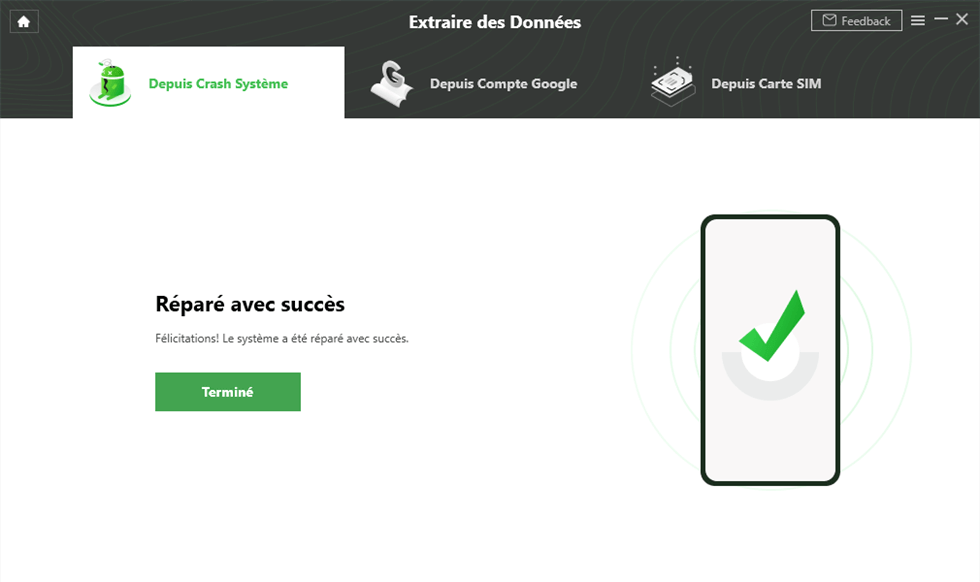
Réparation avec succès
Conclusion
Dans la vie, beaucoup de gens ne peuvent plus se passer du Wi-Fi. Sans lui, de nombreux appareils intelligents seraient limités dans l’accès à l’internet. Quelles sont les solutions lorsque le Wi-Fi SFR ne fonctionne pas normalement ? Dans cet article, nous avons parlé de cinq solutions utiles. Vous pouvez relire cet article pour les passer en revue. En fin d’article, nous avons également mentionné un logiciel de réparation, DroidKit. Il est très utile et capable de réparer les problèmes du système Android, gérer vos données. Bref, c’est votre boîte à outils Android.
Nous espérons que cet article vous a été utile. Si vous avez aimé cet article, veuillez le partager avec vos amis. A bientôt !
DroidKit – Réparer votre portable
- Transférez WhatsApp et toutes vos apps entre iPhone et téléphones Android.
- Déplacez les conversations et les fichiers WhatsApp sans effacer aucune donnée.
- Sauvegardez, restaurez et transférez des apps et données d’apps en 1 clic.
- Pas besoin de jailbreak ou de root. Aucun risque de perte de données.
Télécharger pour Win100% propre et sécuritaire
Télécharger pour Mac100% propre et sécuritaire
Téléchargement Gratuit * 100% propre et sécuritaire
Questions liées aux produits ? Contactez l'équipe Support à trouver une solution >




